¿Cómo transmitir de mi celular a Smart TV?: 9 alternativas con sencillos pasos
/https://assets.iprofesional.com/assets/jpg/2021/11/527143.jpg)
Hay varias formas de transmitir de mi celular a Smart TV. Podés usar un cable USB o un cable HDMI, pero los cables no siempre son convenientes.
Es posible que el cable no sea el adecuado para transmitir de mi celular a Smart TV o que no pueda llegar desde tu dispositivo a tu televisor, dejándolo completamente inútil.
Una forma más fácil y rápida es transmitir de mi celular a Smart TV de forma inalámbrica. Ya sea que deseés transmitir YouTube o transmitir una reunión de Zoom, esta nota te explicará cómo podés conectar tu teléfono Android o iPhone a un televisor de forma inalámbrica.
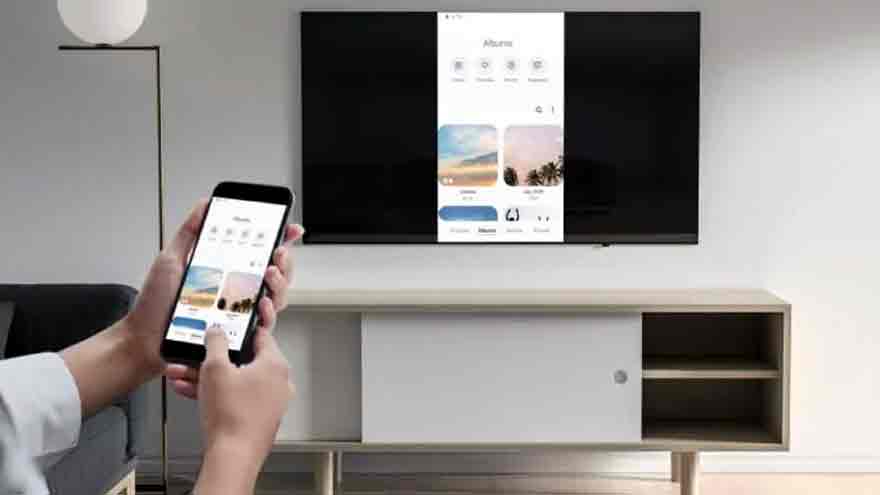
El caso de Android
Existen diferentes métodos para transmitir de mi celular a Smart TV con un teléfono Android de forma inalámbrica. Estos incluyen el uso de Google Chromecast, Android Screen Mirroring, Smart View y Roku.
Transmitir de mi celular a Smart TV con Chromecast de Google
Se puede usar un dispositivo de transmisión de medios como Google Chromecast para transmitir de mi celular a Smart TV.
Si no hay un puerto Micro HDMI en el dispositivo, Google Chromecast es una alternativa asequible que permite transmitir de mi celular a Smart TV.
Hay tantas cosas geniales que podés hacer con Chromecast además de transmitir videos de YouTube, Netflix o transmitir todo tu escritorio.
Chromecast se basa en el dispositivo Android para transmitir de mi celular a Smart TV. Una vez que conectés el "dongle" Chromecast a tu televisor, configurá la aplicación Google Home para detectar Chromecast y establecer una conexión para ayudarte a configurarlo.
La aplicación Google Home ayuda a reflejar la pantalla y transmitir de mi celular a Smart TV, pero para aplicaciones como YouTube o Netflix, hay que tocar el ícono o logotipo de transmisión en la pantalla de tu teléfono para transmitir.

Transmitir de mi celular a Smart TV con duplicación de pantalla de Android
Android también es compatible con la función de duplicación de pantalla, que funciona para aplicaciones que no tienen el botón Transmitir.
Podés usar la función de duplicación de pantalla de la aplicación Google Home o verificar si hay un botón Transmitir bajando la pantalla de configuración en tu teléfono Android.
Para instalar la aplicación Google Home, debés ir Google Play Store para descargar e instalar la aplicación. Una vez instalada, iniciá Google Home, iniciá sesión con tu cuenta preferida y luego seleccioná el dispositivo, la habitación y la red WiFi que usarás para conectarse.
Después de configurar la aplicación Google Home, se puede tocar el dispositivo que se desee transmitir, en este caso un teléfono Android, y luego tocar Transmitir mi pantalla para transmitir de mi celular a Smart TV.
Transmitir de mi celular a Smart TV con Smart View
Si se trata de un teléfono Samsung Galaxy, se puede usar la función Smart View para transmitir de mi celular a Smart TV.
Seleccioná dónde deseás ver la pantalla de tu teléfono y buscá un dispositivo de duplicación de pantalla cercano que puedas usar para conectar tu teléfono al televisor.
Los usuarios de teléfonos Samsung Galaxy pueden conectarse de forma inalámbrica al Samsung Smart TV y duplicar o transmitir contenido al televisor.
Sin embargo, ti su televisor admite la duplicación de Samsung a Samsung, también podés conectar el teléfono Samsung al televisor.
Debés ir al menú del televisor, seleccioná Red y buscá Screen Mirroring para verificar si el televisor admite la función de duplicación.
Alternativamente, bajá en la configuración en tu teléfono Android y verificá Screen Mirroring o Smart View para conectarte a tu Smart TV y transmitir la pantalla de tu teléfono.
Transmitir de mi celular a Smart TV con Roku
Roku es un transmisor de medios que se puede usar para transmitir de mi celular a Smart TV en forma inalámbrica.
Roku admite la transmisión y tiene una opción de duplicación de pantalla integrada en su configuración. Sin embargo, Roku no funciona con dispositivos Apple como iPhone, iPad o Mac.
Para usar el Roku para transmitir de mi celular a Smart TV, hay que abrir la configuración en el teléfono Android y tocar Pantalla > Transmitir.
Tu teléfono y el dispositivo Roku deben estar en la misma red WiFi para que la conexión funcione y se transmita correctamente.
Transmitir de mi celular a Smart TV con aplicación DLNA
Si tu televisor no es compatible con la duplicación de Samsung a Samsung, podés usar una aplicación DLNA para transmitir archivos multimedia desde tu teléfono Android a tu televisor.
Sin embargo, los archivos no deben tener ninguna función DRM (administración de derechos digitales), por ejemplo, videos de Netflix, que están protegidos por DRM.
Otras aplicaciones como LocalCasts y AllCast te permiten transmitir tu música, videos y fotos a un Smart TV o consola.
Con AllCast podés transmitir archivos multimedia desde Dropbox a tu televisor en lugar de descargar primero los archivos a su teléfono.
También podés usar la aplicación Plex para seleccionar los medios que deseas transmitir y enviarlos a tu televisor a través de DLNA.

Transmitir de mi celular a Smart TV con un iPhone
Hay varios métodos que se pueden usar para transmitir de mi celular a Smart TV si se trata de un dispositivo iOS.
Una de ellas es usar Chromecast, pero también se pueden usar la función AirPlay nativa, Apple TV o una aplicación DLNA para transmitir de mi celular a Smart TV.
Transmitir de mi celular a Smart TV con AirPlay
AirPlay es una característica de los dispositivos Apple que te permite compartir música, fotos, videos y más desde iPhone o iPad al televisor, y sirve para transmitir de mi celular a Smart TV.
Podés conectar tu iPhone a un televisor de forma inalámbrica usando AirPlay siempre que los dispositivos estén en la misma red WiFi. Si usás Apple TV, abrí el Centro de control en tu iPhone y tocá Screen Mirroring. Tocá tu Apple TV u otra pantalla compatible con AirPlay para reflejar la pantalla del teléfono en tu televisor.
Transmitir de mi celular a Smart TV con Apple TV
Apple TV es un decodificador de Apple que puede transmitir Netflix, HBO u otros servicios, entregar música de Apple Music, jugar esparcimientos de App Store y también actuar como un centro para dispositivos domésticos inteligentes compatibles con HomeKit .
Apple TV es compatible con AirPlay, lo que significa que se puede conectar un iPhone a un televisor de forma inalámbrica y transmitir contenido de audio y video. Es una alternativa para transmitir de mi celular a Smart TV.
Conectá tu iPhone y Apple TV a la misma red WiFi y luego conectáte a Apple TV a través del Centro de control. Así se puede transmitir de mi celular a Smart TV.
Transmitir de mi celular a Smart TV con aplicación DLNA
Si tenés un Smart TV compatible con DLNA, podés conectar tu iPhone o iPad a tu televisor de forma inalámbrica mediante una aplicación DLNA compatible.
Podés instalar una aplicación iOS compatible con DLNA para tu televisor, como 8player Pro, TV Assist o ArkMC , pero consultá el sitio web del desarrollador de la aplicación para obtener instrucciones sobre cómo usar la aplicación con su televisor.
Sin embargo, algunas aplicaciones DLNA no son compatibles con DRM, por lo que es posible que no puedas reproducir contenido protegido por DRM desde iTunes Store .
Si tenés un televisor Samsung, podés conectar tu iPhone al televisor de forma inalámbrica mediante la aplicación gratuita SmartView o la aplicación Mirror para televisores Samsung.
Para usar la aplicación SmartView con tu iPhone, descargá e instalá la aplicación en tu iPhone y aseguráte de que tanto tu iPhone como el televisor Samsung estén en la misma red WiFi.
Abrí la aplicación Samsung SmartView en tu iPhone. Ingresá el código que aparece en la pantalla de tu televisor, ingresá el PIN y tu iPhone se conectará automáticamente a tu televisor.

¿Cómo transmitir de mi celular a Smart TV por Wi-Fi?
La red Wi-Fi se requiere para algunas aplicaciones, que necesitan estar en ese mismo entorno W-Fi donde está conectado el Smart TV.
HDMI aún puede ser la mejor manera de conectar tu teléfono a un televisor. Si no tenés un cable HDMI, cualquiera de los métodos que hemos enumerado anteriormente pueden ayudarte a lograr el mismo propósito de forma inalámbrica.

:quality(85)/https://assets.iprofesional.com/assets/jpg/2022/01/530501_landscape.jpg)
:quality(85)/https://assets.iprofesional.com/assets/jpg/2024/12/588789_landscape.jpg)
:quality(85)/https://assets.iprofesional.com/assets/jpg/2024/10/585460_landscape.jpg)
:quality(85)/https://assets.iprofesional.com/assets/jpg/2025/03/593583_landscape.jpg)
:quality(85)/https://assets.iprofesional.com/assets/jpg/2025/02/591609_landscape.jpg)
:quality(85)/https://assets.iprofesional.com/assets/jpg/2024/12/588176_landscape.jpg)
:quality(85)/https://assets.iprofesional.com/assets/jpg/2025/04/594322_landscape.jpg)
:quality(85)/https://assets.iprofesional.com/assets/jpg/2025/03/592852_landscape.jpg)
:quality(85)/https://assets.iprofesional.com/assets/jpg/2022/05/536467_landscape.jpg)
:quality(85)/https://assets.iprofesional.com/assets/jpg/2025/04/594420_landscape.jpg)
:quality(85)/https://assets.iprofesional.com/assets/jpg/2024/12/588927_landscape.jpg)
:quality(85)/https://assets.iprofesional.com/assets/jpg/2024/05/573440_landscape.jpg)
:quality(85)/https://assets.iprofesional.com/assets/jpg/2024/09/584302_landscape.jpg)